Vous souhaitez changer l’écran d’accueil de votre Samsung Galaxy A71 en y ajoutant un widget horloge. Le widget offre la possibilité d’accéder plus vite à une info et personnaliser son affichage. Dans le cadre d’un widget horloge, il permettra de changer l’affichage de l’heure sur votre accueil. Vous pourrez trouver dans notre article un tutoriel afin de pouvoir placer un widget horloge dans votre smartphone Samsung Galaxy A71. Pour commencer nous vous indiquerons les étapes à suivre pour installer ce widget horloge et dans un second temps la procédure pour le paramétrer à vos goûts.
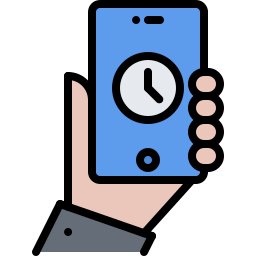
Par quel moyen afficher un widget horloge sur l’accueil de votre Samsung Galaxy A71?
Vous souhaitez avoir accès rapidement à l’heure sur votre accueil. Malgré tout vous voulez aussi personnaliser l’affichage de cette heure. N’hésitez pas à vérifier si votre heure et date sont réglés correctement sur Samsung Galaxy A71 juste avant de mettre un widget.
Démarches pour placer un widget horloge sur l’écran d’accueil de Samsung Galaxy A71
Pour pouvoir placer une widget horloge sur Samsung Galaxy A71, il vous faudra suivre les étapes suivantes:
- Des fois, il vous faudra retirer le widget d’origine: dans ce but appuyez longtemps et cliquez ensuite sur supprimer le widget
- Puis Pressez longtemps sur un espace vide de votre accueil: de nouvelles fenêtres vont s’ouvrir, dans laquelle l’icone de widgets
- Cliquez sur l’icône de widget: plusieurs petites fenêtres vont s’ouvrir
- Cliquez sur horloge, vous aurez de cette façon plusieurs solutions d’affichage d’heure et de date :
- Alarme
- Double horloge
- Horloge analogique
- Horloge numérique
- Appuyez plus longuement sur votre choix et glissez le widget sur votre accueil
- Pour conclure l’installation du widget cliquez en dehors du cadre du widget
Par quel moyen paramétrer le widget horloge?
Chaque widget possède ses propres paramètres. Certains pourront être changés pour la couleur ou la transparence. Pour cela appuyez longtemps sur le widget et cliquez ensuite sur paramètres ou la roue crantée.
Pour modifier la taille du widget horloge , appuyez longtemps sur le widget et vous allez pouvoir agrandir le widget. Un cadre de couleur avec des points apparaitra pour pouvoir redimensionner le widget.
Par quel moyen trouver une présentation double horloge via un widget horloge sur Samsung Galaxy A71?
Vous devriez suivre toutes les étapes d’installation du widget horloge et cliquez ensuite sur double horloge et faire glisser sur l’écran d’accueil.

Par quel moyen rajouter une horloge analogique sur l’écran d’accueil de Samsung Galaxy A71?
La démarche pour installer une horloge avec des aiguilles est la même que pour un widget horloge mais vous devez appuyer sur horloge analogique pour ensuite la glisser sur l’écran d’accueil.
Quelle est la technique pour installer un widget horloge via une application?
Vous pourrez trouver beaucoup de widget horloge à installer via des applications, des horloges avec aiguilles (analogiques) ou numériques. Vous pourrez régler un affichage de la date associé. Voici les applis qui proposent ce genre de widget:
- Clock : horloge analogique
- Digital Clock Widget : permet un affichage de l’heure et de la date
- Météo et horloge transparent : affichage de l’heure, la date et de la météo

Certains widgets vont pouvoir associer un affichage de l’heure, la date mais également de la météo .
Par quel moyen désinstaller le widget horloge sur Samsung Galaxy A71?
Pour désinstaller le widget horloge sur un smartphone Android, il faut maintenir un appui long sur le widget et appuyer sur désinstaller ou supprimer .

Dans le cas où vous voulez d’autres informations sur votre Samsung Galaxy A71, on vous invite à explorer les autres pages de la catégorie : Samsung Galaxy A71.







